很多网友都问小编win7旗舰版怎样还原系统的。其实win7旗舰版怎样还原系统的方法很简单。小编用一分钟教会你win7旗舰版怎样还原系统的。下面就跟随小编的脚步来学习win7旗舰版怎样还原系统的吧。
工具原料
windows7
步骤方法
右键点击桌面上的【计算机】图标,选择“属性”,打开【系统】窗口
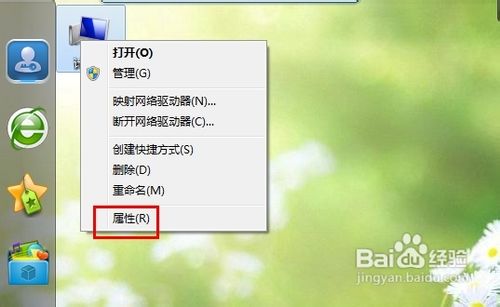
一分钟教会你win7旗舰版怎样还原系统图一
在【系统】窗口的左侧窗格中,选择【系统保护】选项卡
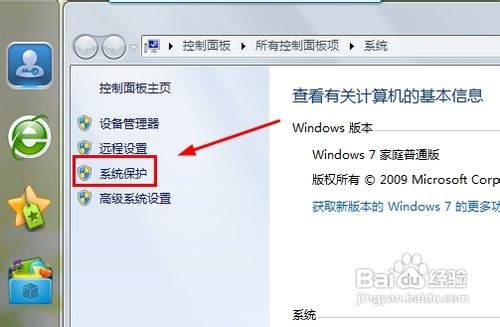
一分钟教会你win7旗舰版怎样还原系统图二
在【系统属性】对话框中选中需要开启还原点设置的驱动器,单击【配置】按钮
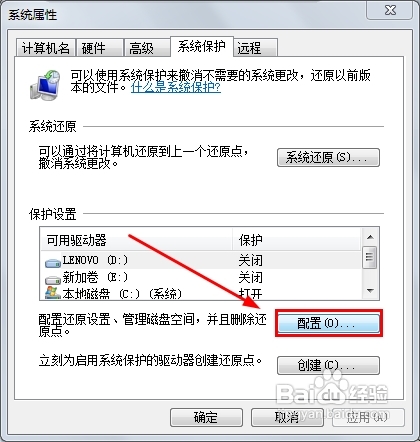
一分钟教会你win7旗舰版怎样还原系统图三
如果想打开还原系统设置和以前版本的文件的功能,请选择【还原系统设置和以前版本的文件】;如果想打开还原以前版本的文件的功能,请选择【仅还原以前版本的文件】
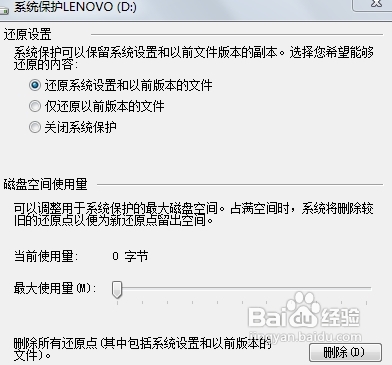
一分钟教会你win7旗舰版怎样还原系统图四
在【系统属性】-【系统保护】对话框中选中需要开启还原点设置的驱动器,单击【创建】按钮
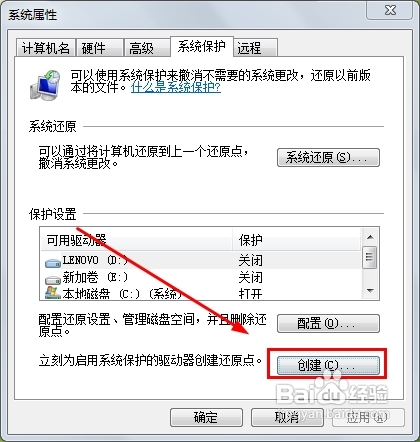
一分钟教会你win7旗舰版怎样还原系统图五
键入还原点名,可以帮助您识别还原点的描述,点击【创建】即可。
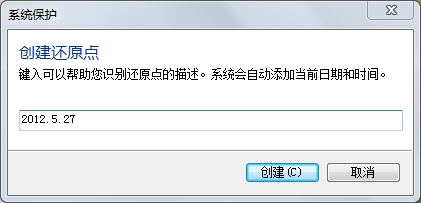
一分钟教会你win7旗舰版怎样还原系统图六
以上就是win7旗舰版怎样还原系统的教程了。看了小编精心准备的教程是不是感觉问题很容易就解决了呢。如果更多电脑的常见问题和热门资讯。请关注我们的官方网站。